jar使用方法
jxl.jar使用方法
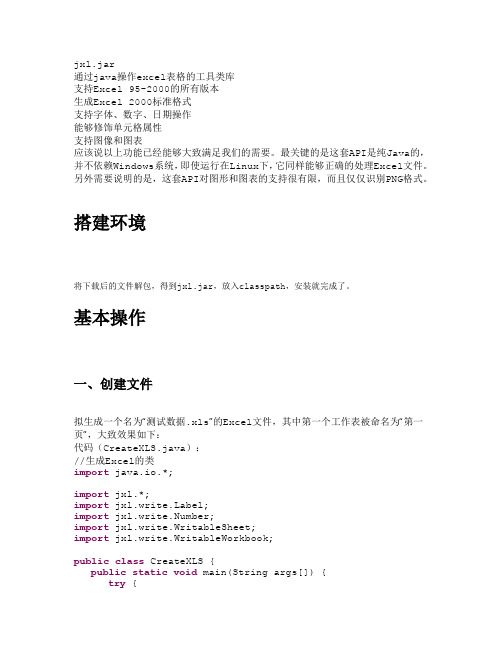
jxl.jar通过java操作excel表格的工具类库支持Excel 95-2000的所有版本生成Excel 2000标准格式支持字体、数字、日期操作能够修饰单元格属性支持图像和图表应该说以上功能已经能够大致满足我们的需要。
最关键的是这套API是纯Java的,并不依赖Windows系统,即使运行在Linux下,它同样能够正确的处理Excel文件。
另外需要说明的是,这套API对图形和图表的支持很有限,而且仅仅识别PNG格式。
搭建环境将下载后的文件解包,得到jxl.jar,放入classpath,安装就完成了。
基本操作一、创建文件拟生成一个名为“测试数据.xls”的Excel文件,其中第一个工作表被命名为“第一页”,大致效果如下:代码(CreateXLS.java)://生成Excel的类import java.io.*;import jxl.*;import bel;import jxl.write.Number;import jxl.write.WritableSheet;import jxl.write.WritableWorkbook;public class CreateXLS {public static void main(String args[]) {try {// 打开文件WritableWorkbook book = Workbook.createWorkbook(new File("测试.xls"));// 生成名为“第一页”的工作表,参数0表示这是第一页WritableSheet sheet = book.createSheet("第一页", 0);// 在Label对象的构造子中指名单元格位置是第一列第一行(0,0)// 以及单元格内容为testLabel label = new Label(0, 0, "test");// 将定义好的单元格添加到工作表中sheet.addCell(label);/** 生成一个保存数字的单元格必须使用Number的完整包路径,否则有语法歧义单元格位置是第二列,第一行,值为789.123*/Number number = new Number(1, 0, 789.123);sheet.addCell(number);// 写入数据并关闭文件book.write();book.close();} catch (Exception e) {System.out.println(e);}}}编译执行后,会在当前位置产生一个Excel文件。
Jar包的正确运行方法
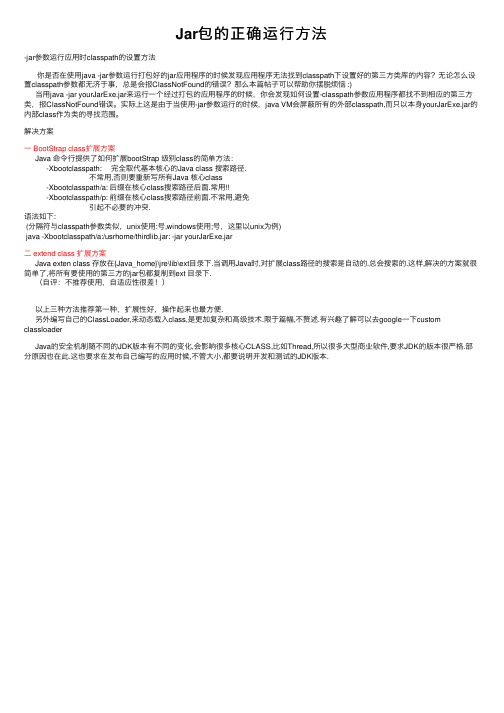
Jar包的正确运⾏⽅法-jar参数运⾏应⽤时classpath的设置⽅法你是否在使⽤java -jar参数运⾏打包好的jar应⽤程序的时候发现应⽤程序⽆法找到classpath下设置好的第三⽅类库的内容?⽆论怎么设置classpath参数都⽆济于事,总是会报ClassNotFound的错误?那么本篇帖⼦可以帮助你摆脱烦恼 :)当⽤java -jar yourJarExe.jar来运⾏⼀个经过打包的应⽤程序的时候,你会发现如何设置-classpath参数应⽤程序都找不到相应的第三⽅类,报ClassNotFound错误。
实际上这是由于当使⽤-jar参数运⾏的时候,java VM会屏蔽所有的外部classpath,⽽只以本⾝yourJarExe.jar的内部class作为类的寻找范围。
解决⽅案⼀ BootStrap class扩展⽅案Java 命令⾏提供了如何扩展bootStrap 级别class的简单⽅法:-Xbootclasspath: 完全取代基本核⼼的Java class 搜索路径.不常⽤,否则要重新写所有Java 核⼼class-Xbootclasspath/a: 后缀在核⼼class搜索路径后⾯.常⽤!!-Xbootclasspath/p: 前缀在核⼼class搜索路径前⾯.不常⽤,避免引起不必要的冲突.语法如下:(分隔符与classpath参数类似,unix使⽤:号,windows使⽤;号,这⾥以unix为例)java -Xbootclasspath/a:/usrhome/thirdlib.jar: -jar yourJarExe.jar⼆ extend class 扩展⽅案Java exten class 存放在{Java_home}\jre\lib\ext⽬录下.当调⽤Java时,对扩展class路径的搜索是⾃动的.总会搜索的.这样,解决的⽅案就很简单了,将所有要使⽤的第三⽅的jar包都复制到ext ⽬录下.(⾃评:不推荐使⽤,⾃适应性很差!)以上三种⽅法推荐第⼀种,扩展性好,操作起来也最⽅便.另外编写⾃⼰的ClassLoader,来动态载⼊class,是更加复杂和⾼级技术.限于篇幅,不赘述.有兴趣了解可以去google⼀下custom classloaderJava的安全机制随不同的JDK版本有不同的变化,会影响很多核⼼CLASS,⽐如Thread,所以很多⼤型商业软件,要求JDK的版本很严格.部分原因也在此.这也要求在发布⾃⼰编写的应⽤时候,不管⼤⼩,都要说明开发和测试的JDK版本.。
利用jar命令打包和解压

利⽤jar命令打包和解压 常常在⽹上看到有⼈询问:如何把 java 程序编译成 .exe ⽂件。
通常回答只有两种,⼀种是制作⼀个可执⾏的 JAR ⽂件包,然后就可以像.chm ⽂档⼀样双击运⾏了;⽽另⼀种是使⽤ JET 来进⾏ 编译。
但是 JET 是要⽤钱买的,⽽且据说 JET 也不是能把所有的 Java 程序都编译成执⾏⽂件,性能也要打些折扣。
所以,使⽤制作可执⾏ JAR ⽂件包的⽅法就是最佳选择了,何况它还能保持Java 的跨平台特性。
下⾯就来看看什么是 JAR ⽂件包吧:1. JAR ⽂件包JAR ⽂件就是 Java Archive File,顾名思意,它的应⽤是与 Java 息息相关的,是 Java 的⼀种⽂档格式。
JAR ⽂件⾮常类似 ZIP ⽂件--准确的说,它就是 ZIP ⽂件,所以叫它⽂件包。
JAR ⽂件与 ZIP ⽂件唯⼀的区别就是在 JAR ⽂件的内容中,包含了⼀个 META-INF/MANIFEST.MF ⽂件,这个⽂件是在⽣成 JAR ⽂件的时候⾃动创建的。
举个例⼦,如果我们具有如下⽬录结构的⼀些⽂件:==`-- test `-- Test.class把它压缩成 ZIP ⽂件 test.zip,则这个 ZIP ⽂件的内部⽬录结构为:test.zip`-- test `-- Test.class如果我们使⽤ JDK 的 jar 命令把它打成 JAR ⽂件包 test.jar,则这个 JAR ⽂件的内部⽬录结构为:test.jar|-- META-INF| `-- MANIFEST.MF`-- test`--Test.class2. 创建可执⾏的 JAR ⽂件包制作⼀个可执⾏的 JAR ⽂件包来发布你的程序是 JAR ⽂件包最典型的⽤法。
Java 程序是由若⼲个 .class ⽂件组成的。
这些 .class ⽂件必须根据它们所属的包不同⽽分级分⽬录存放;运⾏前需要把所有⽤到的包的根⽬录指定给 CLASSPATH 环境变量或者 java 命令的 -cp 参数;运⾏时还要到控制台下去使⽤ java 命令来运⾏,如果需要直接双击运⾏必须写 Windows 的批处理⽂件 (.bat) 或者 Linux 的 Shell 程序。
【Java】class.jar和sources.jar及javadoc.jar三种jar包

【Java】class.jar和sources.jar及javadoc.jar三种jar包⼀、普及jar包知识 例如(举例⼦解释)类⽂件(.class) test-java-1.0-SNAPSHOT.jar⽂档包(API) test-java-1.0-SNAPSHOT-javadoc.jar资源包(code) test-java-1.0-SNAPSHOT-sources.jar⼆、使⽤⽅法1.类⽂件(.class) test-java-1.0-SNAPSHOT.jar 反编译,最暴⼒直接的⽅法,将jar包拖进IDEA⾥查看2.⽂档包(API) test-java-1.0-SNAPSHOT-javadoc.jar 解压该⽂件,打开index.html查看3.资源包 test-java-1.0-SNAPSHOT-sources.jar 拖进IDEA直接查看⼆、⽣成⽅法1.类⽂件(.class) test-java-1.0-SNAPSHOT.jar 直接使⽤maven打包⽣成即可2.⽂档包(API) test-java-1.0-SNAPSHOT-javadoc.jar 使⽤ maven-javadoc-plugin 插件⽣成javadoc.jar3.资源包 test-java-1.0-SNAPSHOT-sources.jar 使⽤ maven-source-plugin 插件⽣成sources.jar完整pom⽂件如下:1<?xml version="1.0" encoding="UTF-8"?>2<project xmlns="/POM/4.0.0"3 xmlns:xsi="/2001/XMLSchema-instance"4 xsi:schemaLocation="/POM/4.0.0 /xsd/maven-4.0.0.xsd">5<modelVersion>4.0.0</modelVersion>67<groupId>com.test</groupId>8<artifactId>test-java</artifactId>9<version>1.0-SNAPSHOT</version>10<dependencies>11<dependency>12<groupId>junit</groupId>13<artifactId>junit</artifactId>14<version>4.12</version>15<scope>compile</scope>16</dependency>17</dependencies>1819<build>2021<plugins>22<plugin>23<!-- Maven 编译插件24指定maven编译的jdk版本,如果不指定,25 maven3默认⽤jdk 1.5 maven2默认⽤jdk1.3 -->26<groupId>org.apache.maven.plugins</groupId>27<artifactId>maven-compiler-plugin</artifactId>28<version>3.8.1</version>29<configuration>30<!-- ⼀般⽽⾔,target与source是保持⼀致的,但是,有时候为了让程序能在其他版本的jdk中运⾏(对于低版本⽬标jdk,源代码中不能使⽤低版本jdk中不⽀持的语法),会存在target不同于source的情况 --> 31<source>1.8</source><!-- 源代码使⽤的JDK版本 -->32<target>1.8</target><!-- 需要⽣成的⽬标class⽂件的编译版本 -->33<encoding>UTF-8</encoding><!-- 字符集编码 -->34<verbose>true</verbose>35<showWarnings>true</showWarnings>36<fork>true</fork><!-- 要使compilerVersion标签⽣效,还需要将fork设为true,⽤于明确表⽰编译版本配置的可⽤ -->37<executable><!-- path-to-javac --></executable><!-- 使⽤指定的javac命令,例如:<executable>${JAVA_1_4_HOME}/bin/javac</executable> -->38<compilerVersion>1.3</compilerVersion><!-- 指定插件将使⽤的编译器的版本 -->39<meminitial>128m</meminitial><!-- 编译器使⽤的初始内存 -->40<maxmem>512m</maxmem><!-- 编译器使⽤的最⼤内存 -->41<!-- <compilerArgument>-verbose -bootclasspath ${java.home}\lib\rt.jar</compilerArgument><!– 这个选项⽤来传递编译器⾃⾝不包含但是却⽀持的参数选项 –>-->42</configuration>43</plugin>4445<!-- ⽣成javadoc⽂档包的插件 -->46<plugin>47<groupId>org.apache.maven.plugins</groupId>48<artifactId>maven-javadoc-plugin</artifactId>49<version>3.2.0</version>50<executions>51<execution>52<id>attach-javadocs</id>53<goals>54<goal>jar</goal>55</goals>56</execution>57</executions>58</plugin>5960<!-- ⽣成sources源码包的插件 -->61<plugin>62<groupId>org.apache.maven.plugins</groupId>63<artifactId>maven-source-plugin</artifactId>64<version>3.2.1</version>65<configuration>66<attach>true</attach>67</configuration>68<executions>69<execution>70<!-- 在package阶段之后会执⾏源代码打包 -->71<phase>package</phase>72<goals>73<goal>jar-no-fork</goal>74</goals>75</execution>76</executions>77</plugin>78</plugins>79</build>8081</project>配置好插件后,使⽤maven package命令既能在target⽬录中查看到三个jar包 命令:mvn package如果要把三种jar包安装到本地仓库 命令:mvn install如果要把三种jar包发布到远程仓库 命令:mvn deploy。
linux上java -jar命令用法
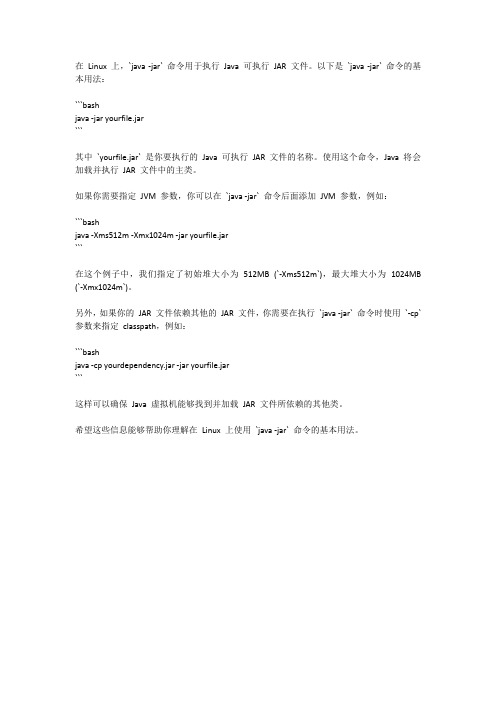
在Linux 上,`java -jar` 命令用于执行Java 可执行JAR 文件。
以下是`java -jar` 命令的基本用法:
```bash
java -jar yourfile.jar
```
其中`yourfile.jar` 是你要执行的Java 可执行JAR 文件的名称。
使用这个命令,Java 将会加载并执行JAR 文件中的主类。
如果你需要指定JVM 参数,你可以在`java -jar` 命令后面添加JVM 参数,例如:
```bash
java -Xms512m -Xmx1024m -jar yourfile.jar
```
在这个例子中,我们指定了初始堆大小为512MB (`-Xms512m`),最大堆大小为1024MB (`-Xmx1024m`)。
另外,如果你的JAR 文件依赖其他的JAR 文件,你需要在执行`java -jar` 命令时使用`-cp` 参数来指定classpath,例如:
```bash
java -cp yourdependency.jar -jar yourfile.jar
```
这样可以确保Java 虚拟机能够找到并加载JAR 文件所依赖的其他类。
希望这些信息能够帮助你理解在Linux 上使用`java -jar` 命令的基本用法。
java-jar启动设置参数的三种方式

取值:System.getProperty("propName")
2.参数直接跟在命令后面
eg:java -jar xxx.jar processType=1 processType2=2
取值:参数就是jar包里主启动类中main方法的args参数,按顺序来
2. 如果在宿主机可以使用: 1. docker ps -a --no-trunc | grep id
3.springboot的方式,--key=value方式
eg:java -jar xxx.jar --xxx=test
取值:spring的@value("${xxx}")
来源:
其他: 查看完整docker启动命令
1. 如果在容器内部可以使用: 1. ps aux | grep java 2. ps -fe
网络错误503请刷新页面重试持续报错请尝试更换浏览器或网络环境
java-jar启 动 设 置 参 数 的 三 种 方 式
java -jar 参数前后位置说明 springboot项目启动的时候可以直接使用java -jar xxx.jar这样。下面说说参数的一些讲究
1.-DpropName=propValue的形式携带,要放在-jar参数前面
Jacksonjar包的使用

Jacksonjar包的使用Jackson是一个流行的Java库,用于处理JSON数据的序列化和反序列化。
它提供了一种简便的方式来将Java对象转换为JSON格式的字符串,并将JSON字符串转换回Java对象。
Jackson库还提供了许多其他的功能,如对JSON数据的解析、过滤和转换等。
使用Jackson库的第一步是将其添加到项目的依赖中。
可通过在项目的构建文件(如pom.xml)中添加以下依赖项来包含Jackson库:```<dependencies><dependency><artifactId>jackson-core</artifactId><version>2.12.4</version></dependency><dependency><artifactId>jackson-databind</artifactId><version>2.12.4</version></dependency></dependencies>```添加完依赖后,就可以开始在代码中使用Jackson库了。
将Java对象序列化为JSON字符串的示例代码如下:```javapublic class JsonSerializationExamplepublic static void main(String[] args)ObjectMapper objectMapper = new ObjectMapper(;// 创建一个Java对象Person person = new Person("John Doe", 30);try// 将Java对象序列化为JSON字符串String json = objectMapper.writeValueAsString(person); System.out.println(json);} catch (JsonProcessingException e)e.printStackTrace(;}}class Personprivate String name;private int age;public Person(String name, int age) = name;this.age = age;}//必须包含默认构造函数,否则反序列化时会抛出异常// getter和setter方法```上述代码会将Person对象序列化为以下JSON字符串:{"name":"John Doe","age":30}。
android studio打jar包给unity使用的流程和方法
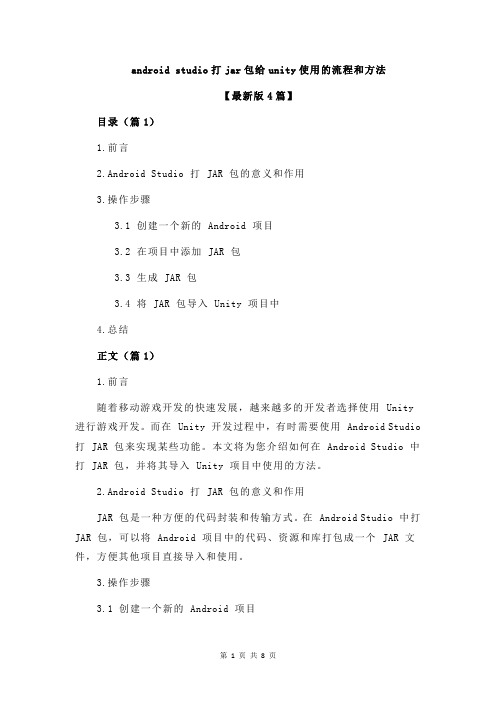
android studio打jar包给unity使用的流程和方法【最新版4篇】目录(篇1)1.前言2.Android Studio 打 JAR 包的意义和作用3.操作步骤3.1 创建一个新的 Android 项目3.2 在项目中添加 JAR 包3.3 生成 JAR 包3.4 将 JAR 包导入 Unity 项目中4.总结正文(篇1)1.前言随着移动游戏开发的快速发展,越来越多的开发者选择使用 Unity 进行游戏开发。
而在 Unity 开发过程中,有时需要使用 Android Studio 打 JAR 包来实现某些功能。
本文将为您介绍如何在 Android Studio 中打 JAR 包,并将其导入 Unity 项目中使用的方法。
2.Android Studio 打 JAR 包的意义和作用JAR 包是一种方便的代码封装和传输方式。
在 Android Studio 中打JAR 包,可以将 Android 项目中的代码、资源和库打包成一个 JAR 文件,方便其他项目直接导入和使用。
3.操作步骤3.1 创建一个新的 Android 项目打开 Android Studio,然后创建一个新的 Android 项目。
在创建过程中,选择合适的项目模板和配置。
3.2 在项目中添加 JAR 包在项目中添加 JAR 包,需要先将 JAR 包文件放到项目的 libs 文件夹中。
然后,在项目的 build.gradle 文件中添加对 JAR 包的依赖。
3.3 生成 JAR 包在 Android Studio 中,可以使用命令行或 Gradle 工具生成 JAR 包。
在 terminal 中输入以下命令:```gradlew clean build```执行完成后,会生成一个 JAR 包文件。
3.4 将 JAR 包导入 Unity 项目中将生成的 JAR 包文件拷贝到 Unity 项目的 Assets 文件夹中。
然后,在 Unity 中打开 Assets 文件夹,选择 JAR 包文件,点击“Add Asset”按钮将其导入到 Unity 项目中。
- 1、下载文档前请自行甄别文档内容的完整性,平台不提供额外的编辑、内容补充、找答案等附加服务。
- 2、"仅部分预览"的文档,不可在线预览部分如存在完整性等问题,可反馈申请退款(可完整预览的文档不适用该条件!)。
- 3、如文档侵犯您的权益,请联系客服反馈,我们会尽快为您处理(人工客服工作时间:9:00-18:30)。
jar使用方法
jxl.jar是通过java操作excel表格的工具类库。
下面是为您带来的jar使用方法,希望对大家有所帮助。
jar 使用方法:
(1)创建jar包
?1jar cf hello.jar hello
利用test目录生成hello.jar包,如hello.jar存在,则覆盖
(2)创建并显示打包过程
?1jar cvf hello.jar hello
利用hello目录创建hello.jar包,并显示创建过程
例:
?1E:\>jar cvf hello.jar hello
标明清单(manifest)
增加:hello/(读入= 0) (写出= 0)(存储了0%)
增加:hello/TestServlet2.class(读入= 1497) (写出= 818)(压缩了45%)
增加:hello/HelloServlet.class(读入= 1344) (写出= 736)(压缩了45%)
增加:hello/TestServlet1.class(读入= 2037) (写出= 1118)(压缩了45%)
(3)显示jar包:
jar tvf hello.jar 查看hello.jar包的内容
指定的jar包必须真实存在,否则会发生FileNoutFoundException。
(4)解压jar包:
?1jar xvf hello.jar
解压hello.jar至当前目录
(5)jar中添加文件:
?1jar uf hello.jar HelloWorld.java
将HelloWorld.java添加到hello.jar包中
(6)创建不压缩内容jar包:
?1jar cvf0 hello.jar *.class
利用当前目录中所有的.class文件生成一个不压缩jar包
(7)创建带manifest.mf文件的jar包:
?1jar cvfm hello.jar manifest.mf hello
创建的jar包多了一个META-INF目录,META-INF止录下多了一个manifest.mf文件,至于manifest.mf的作用,后面会提到.
(8)忽略manifest.mf文件:
?1jar cvfM hello.jar hello
生成的jar包中不包括META-INF目录及manifest.mf文件
(9)加-C应用:
?1jar cvfm hello.jar mymanifest.mf -C hello/
表示在切换到hello目录下然后再执行jar命令
(10)-i为jar文件生成索引列表:
当一个jar包中的内容很好的时候,你可以给它生成一个索引文件,这样看起来很省事。
?1jar i hello.jar
执行完这条命令后,它会在hello.jar包的META-INF文件夹下生成一个名为INDEX.LIST的索引文件,它会生成一个列表,最上边为jar包名。
(11)导出解压列表:
jar tvf hello.jar >hello.txt 如果你想查看解压一个jar的详细过程,而这个jar包又很大,屏幕信息会一闪而过,这时你可以把列表输出到一个文件中,慢慢欣赏!
(12)jar -cvf hello.jar hello/*。
